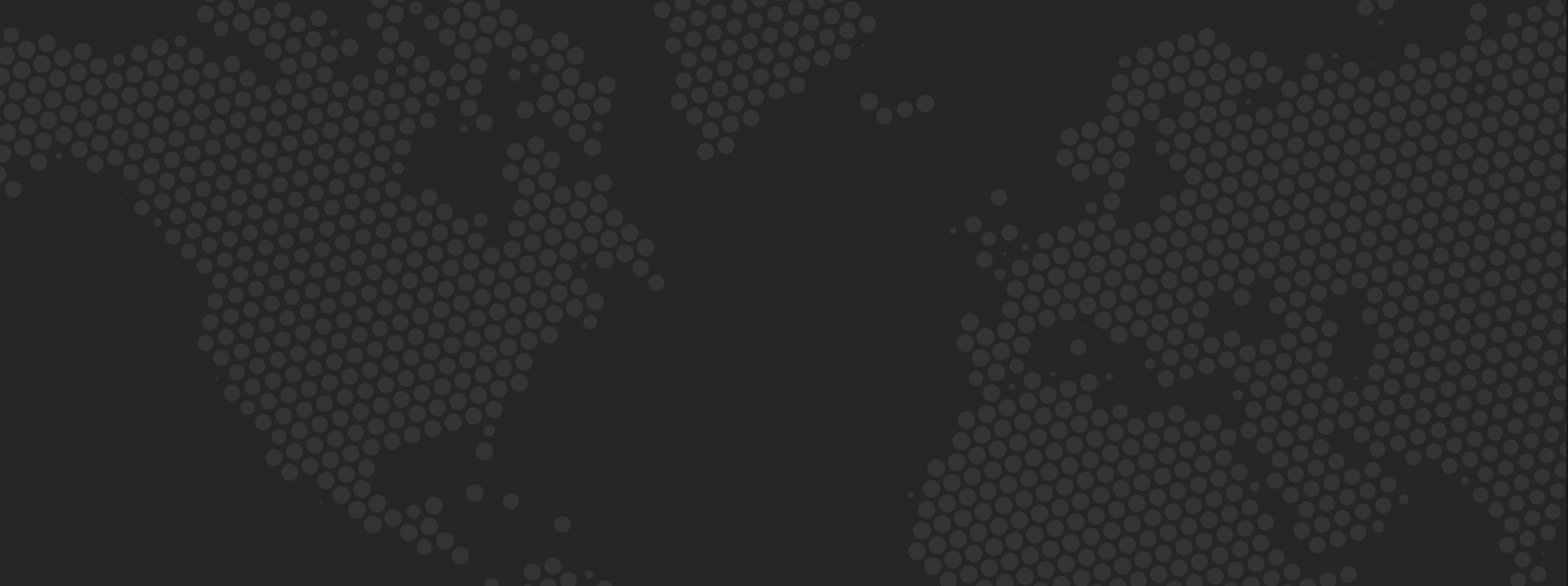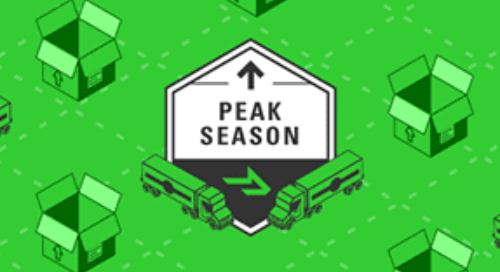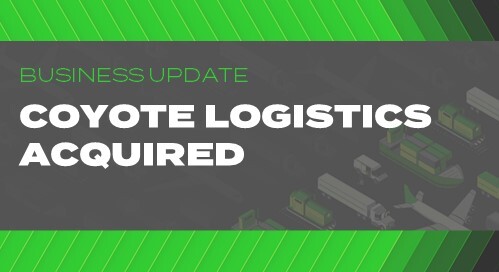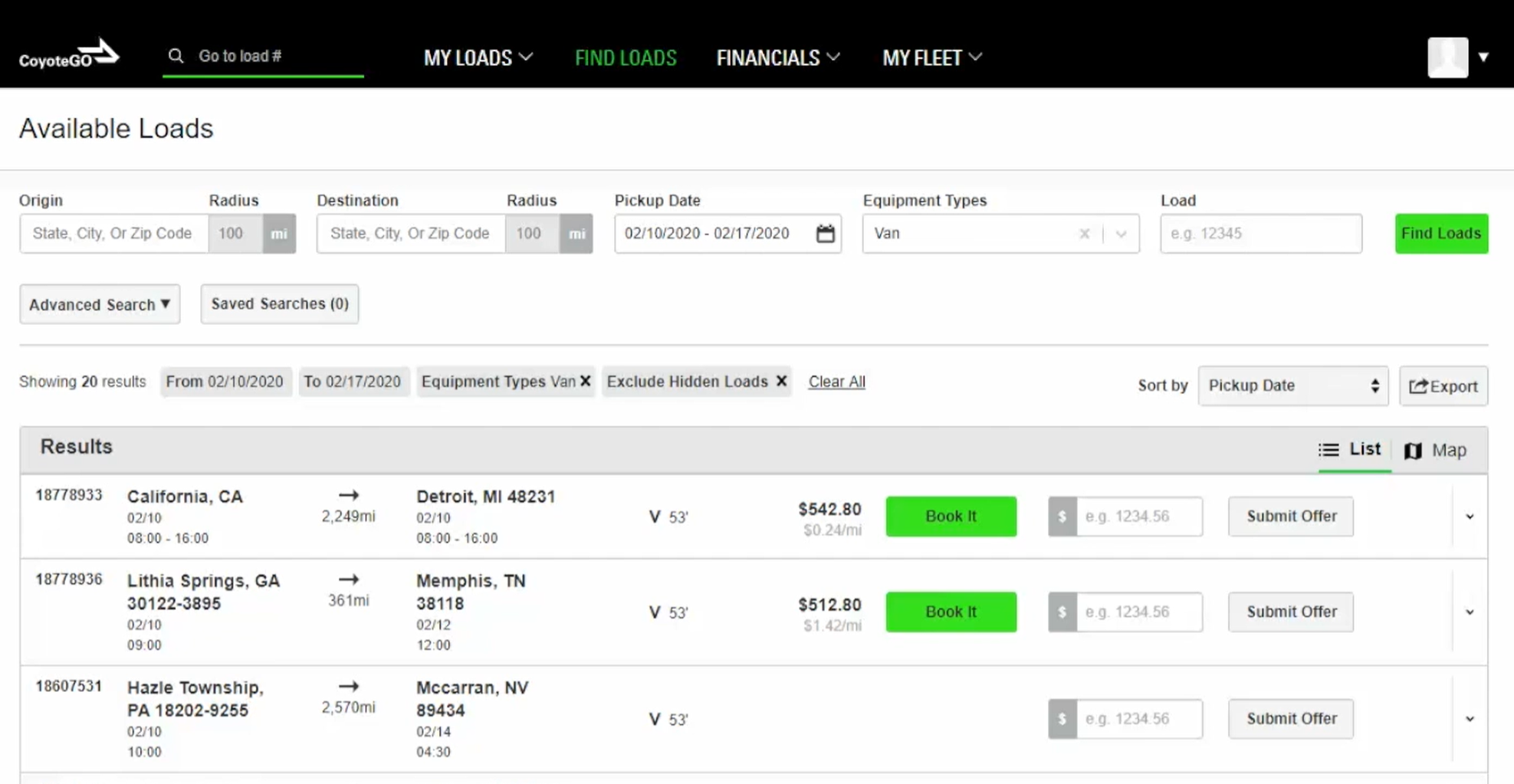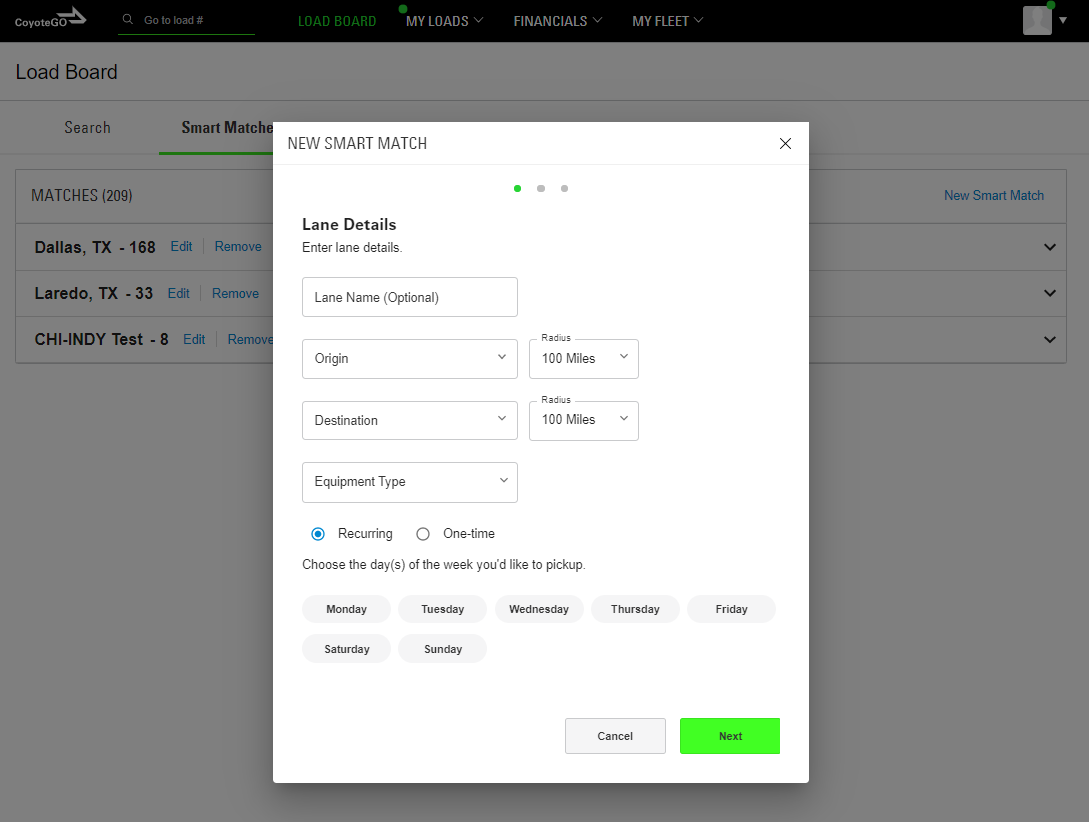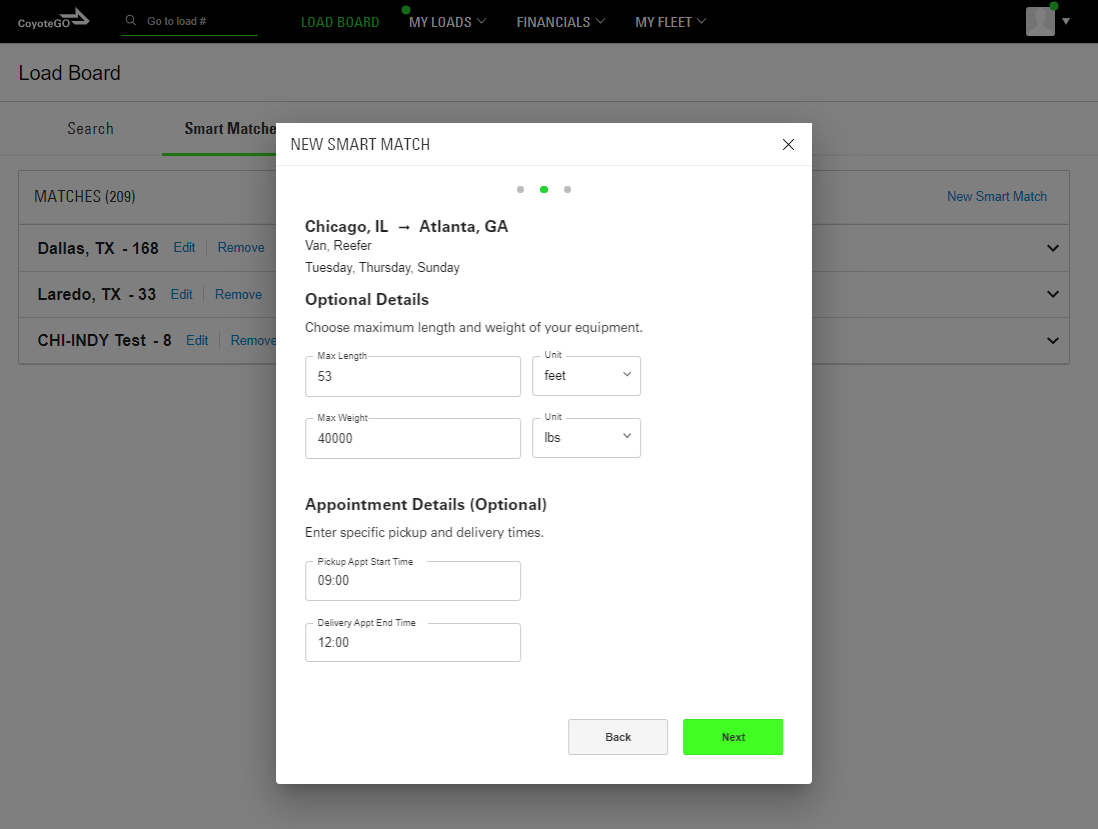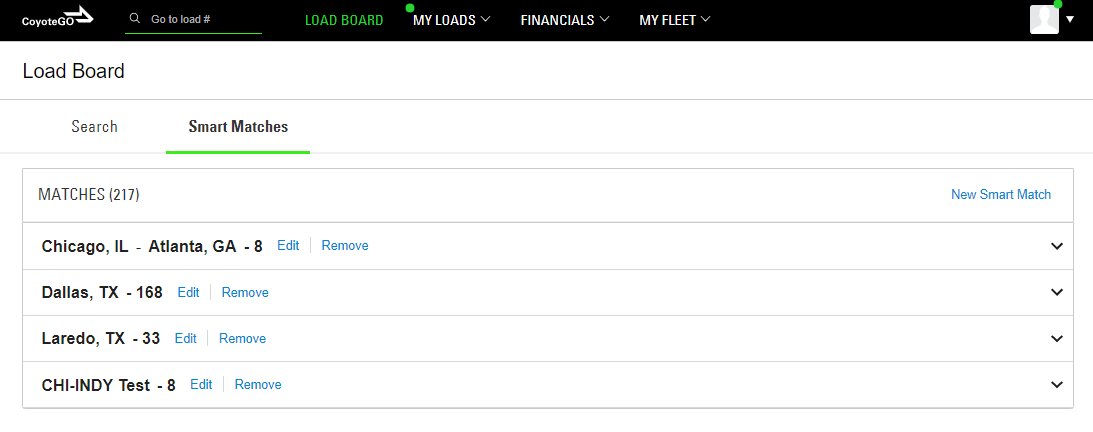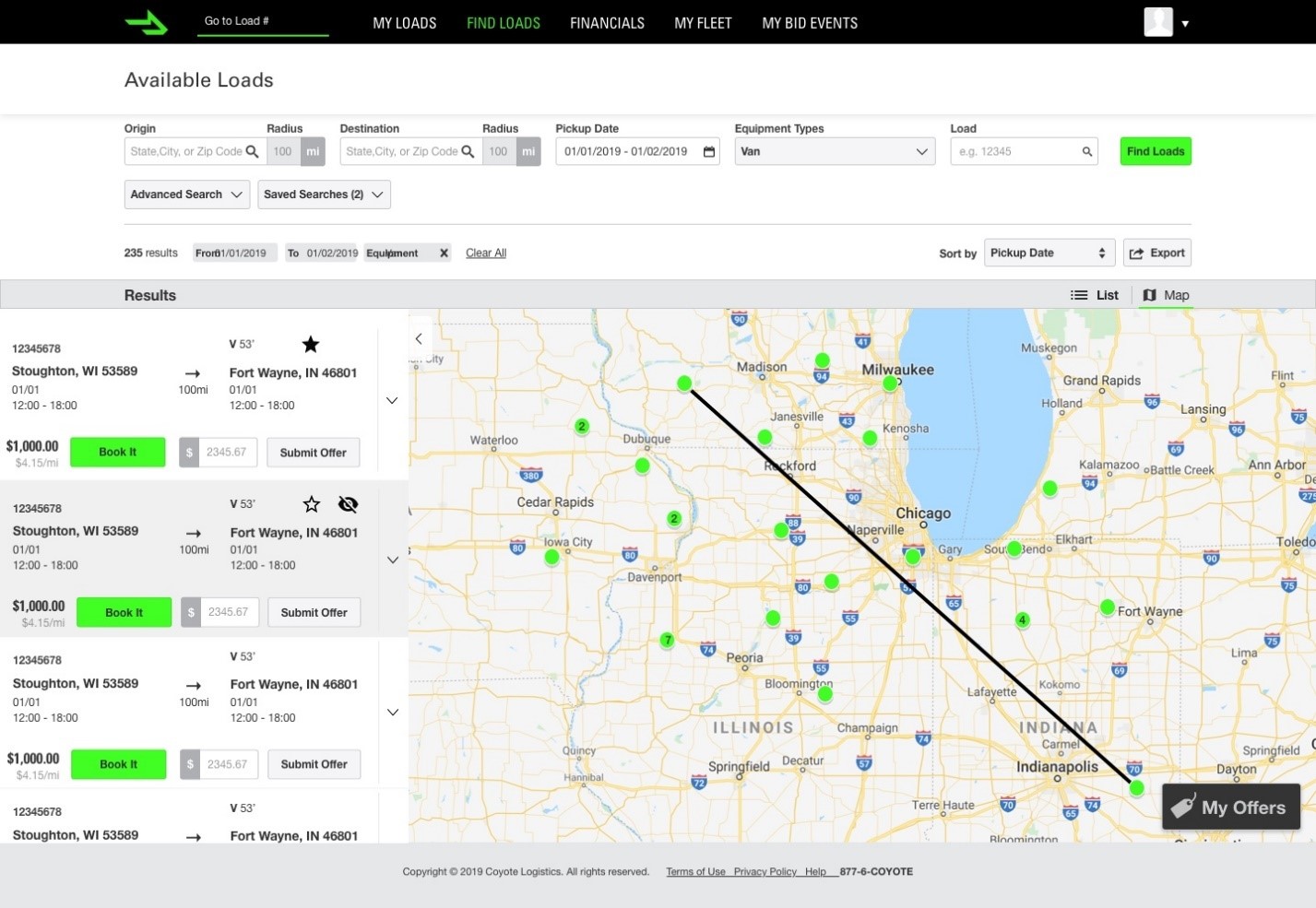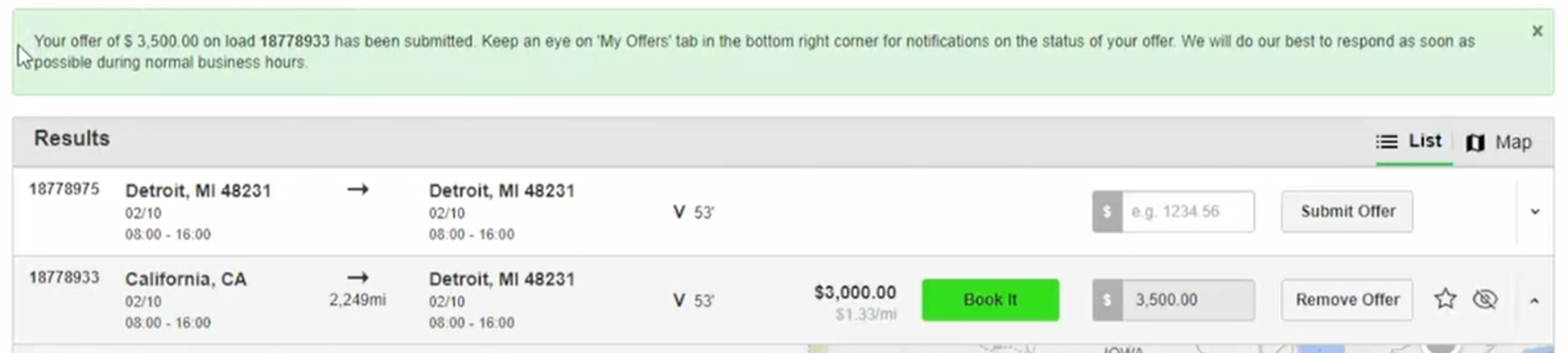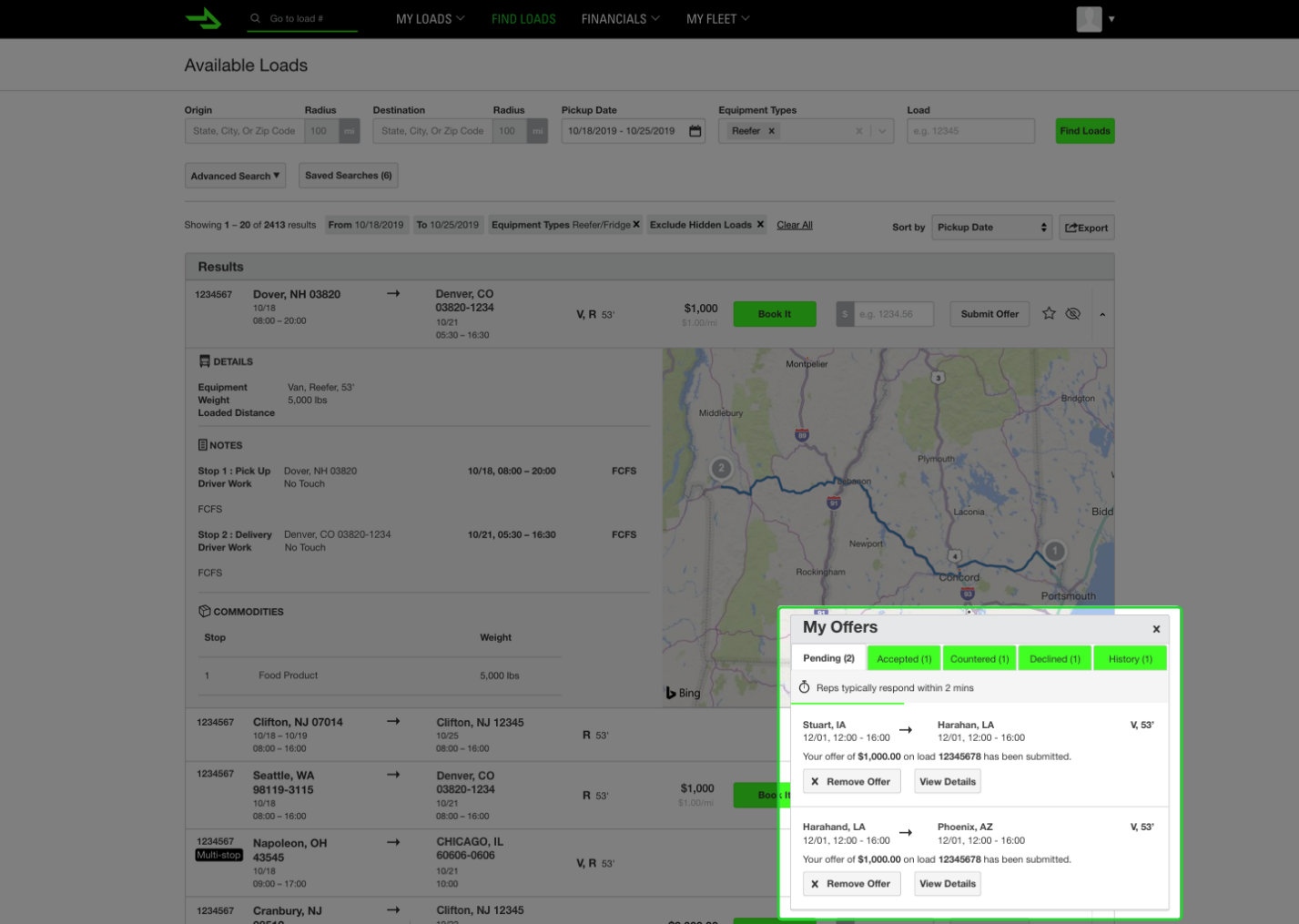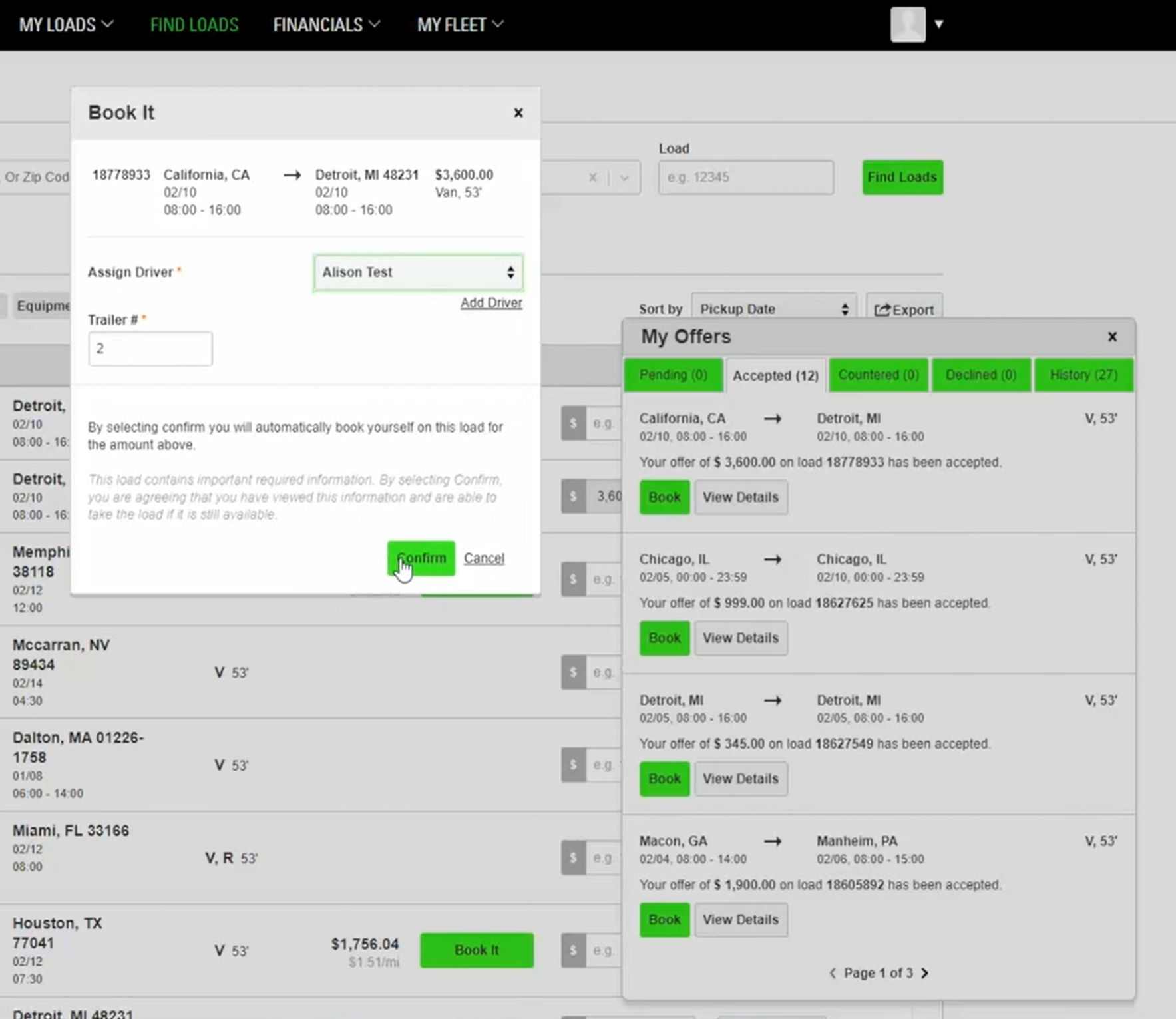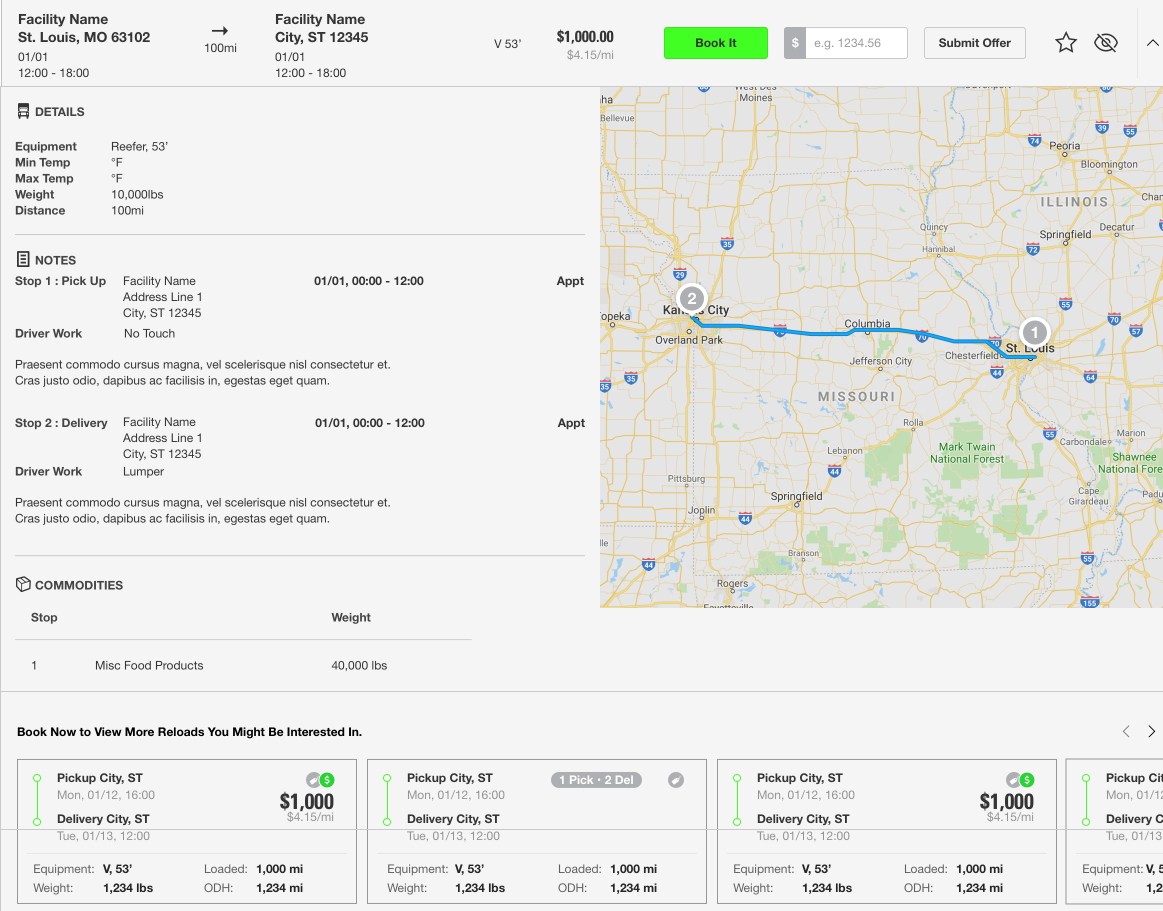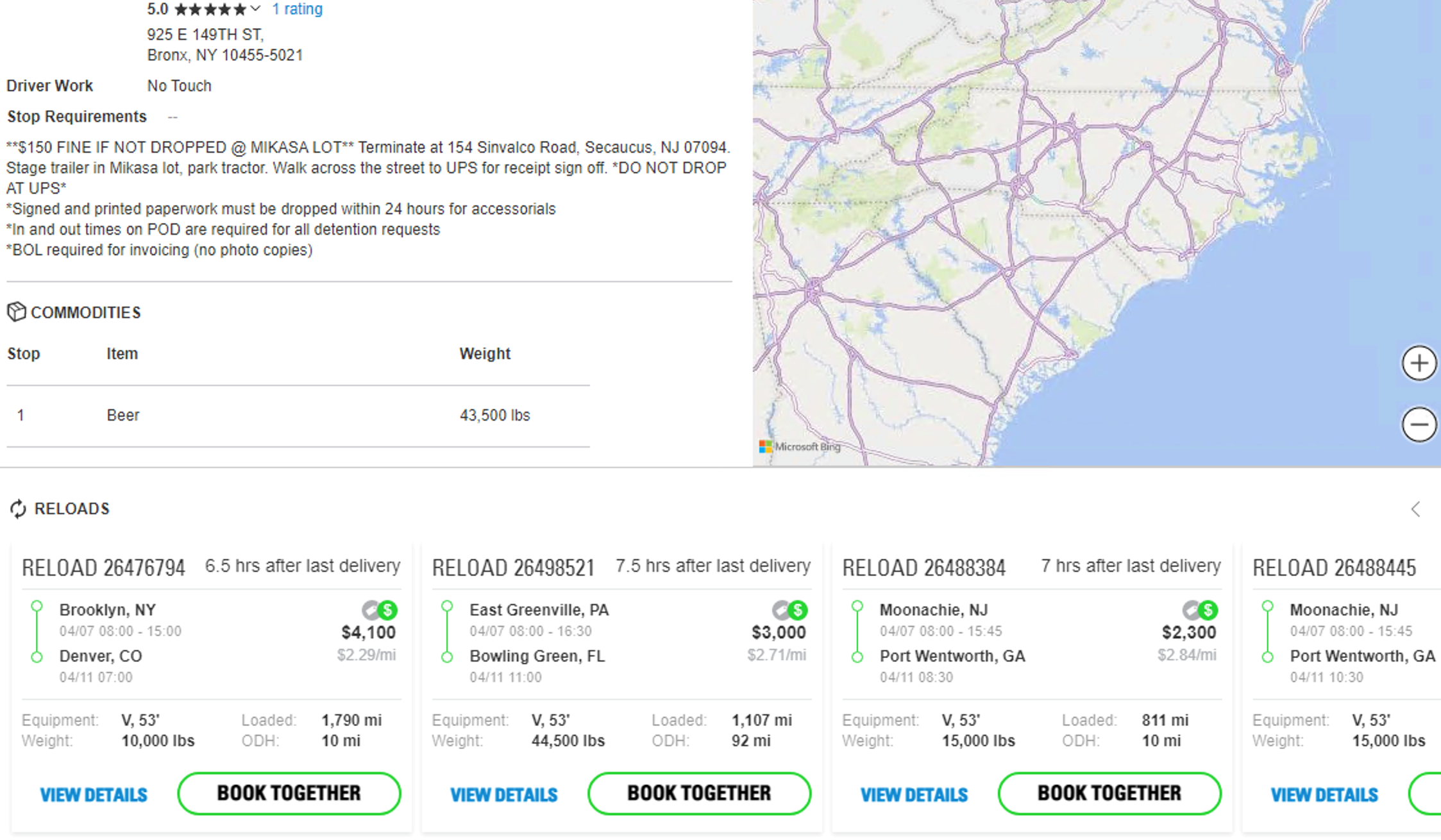Recherche et réservation de chargements disponibles : Guide du transporteur sur CoyoteGO
Chaque jour, plus de 10 000 expéditions transitent par le réseau nord-américain de Coyote. CoyoteGO® vous permet de trouver plus facilement celles qui conviennent à votre entreprise.
Une fois que vous avez trouvé les opportunités qui vous intéressent, vous pouvez soit les réserver instantanément au tarif indiqué (le cas échéant), soit essayer de négocier en soumettant une offre.
Dans cet article, nous allons vous montrer comment :
- Trouver les chargements disponibles
- Faites des offres et négociez les charges que vous souhaitez
- Réservez des charges lorsque vous obtenez un tarif qui fonctionne
Trouver votre prochain envoi parmi les chargements disponibles
Une fois connecté à CoyoteGO, accédez à Trouver des charges dans le menu supérieur. Cela vous amènera à la page de recherche des charges disponibles. Nous vous avons simplifié la tâche en parcourant notre tableau de chargement pour affiner votre recherche.
Les images suivantes proviennent de la version de bureau de CoyoteGO, mais le Charges disponibles La fonction de recherche et de réservation dans l'application mobile CoyoteGO est pratiquement la même.
La fonction de recherche de base vous permet de rechercher des opportunités en fonction de :
- Rayon d'origine et de destination (état, ville ou code postal)
- Plage de dates de ramassage
- Type d'équipement
- Numéro de charge
- Attributs de chargement (remorque largable, matières dangereuses, équipe)
Vous pouvez affiner encore plus votre recherche avec Recherche Avancée choix. Si votre recherche ne renvoie pas suffisamment d'options, essayez d'étendre les paramètres de recherche.
La page de résultats vous montrera toutes les charges disponibles qui répondent à vos exigences de recherche. Vous pouvez comparer rapidement et facilement vos options et consulter les détails importants du chargement.
Vous pouvez également enregistrer toute recherche de fret que vous effectuez et y revenir plus tard en cliquant sur le bouton Recherches sauvegardées languette.
Raccourcissez votre recherche et restez à jour grâce aux correspondances intelligentes
Lorsque vous vous connectez au tableau de chargement, vous verrez un Correspondances intelligentes onglet à côté du Recherche languette. Cette nouvelle fonctionnalité vous permet de cibler facilement les voies qui comptent le plus pour vous en quelques clics seulement.
Pour chaque correspondance intelligente que vous souhaitez mettre en place, il vous sera demandé de renseigner certains détails de la voie pour nous aider à filtrer uniquement le fret qui correspond à vos besoins :
- Nom de la voie (un nom facultatif que vous pouvez lui donner pour référence rapide)
- Origine et destination (chacune avec un rayon acceptable que vous pouvez définir)
- Type d'équipement (fourgon sec, réfrigéré, open-deck, etc.)
- Expédition récurrente ou unique
- Jour(s) de la semaine où vous souhaitez récupérer
- Longueur et poids maximum pour votre équipement
- Délais de retrait et de livraison souhaités
Une fois que vous avez configuré votre correspondance intelligente, vous pouvez rechercher rapidement sur le tableau les charges qui lui correspondent en cliquant simplement sur son nom dans le champ Correspondances intelligentes languette.
Cela ouvrira une liste de tous les frets disponibles qui correspondent à votre Correspondance intelligente paramètres.
Si vous utilisez l'application mobile CoyoteGO, vous pouvez activer les notifications push pour vous informer lorsqu'un nouveau chargement est disponible pour l'un de vos Smart Matches.
Vous pouvez également configurer une notification par e-mail pour votre correspondance intelligente sous forme d'alerte ponctuelle ou de résumé récurrent.
Obtenez une image complète avec la vue Carte
Vous pouvez également utiliser une vue cartographique de vos résultats de recherche au lieu d'une liste si vous préférez une visualisation différente de toutes vos options.
Obtenir les détails du chargement
Connaître toutes les informations pertinentes est très important lors de la sélection de votre prochain envoi. Nous avons facilité l'obtention de tous les détails dont vous avez besoin pour prendre une décision éclairée.
Chaque résultat de recherche (chargement disponible) aura une flèche déroulante à l’extrême droite. En cliquant sur la flèche, vous pouvez
- Charges préférées (ou vedettes) qui vous intéressent
- Cachez les charges que vous ne voulez plus voir
- Afficher tous les détails de chargement pertinents
Réservation d'un chargement : 2 options dans CoyoteGO
Si vous avez trouvé un chargement qui vous intéresse, il existe potentiellement deux façons de le réserver.
1. Réservez-le
Si vous avez trouvé un chargement avec un tarif indiqué et un vert Réserver bouton, cliquez simplement sur le bouton.
Vous serez invité à saisir un pilote (vous pouvez en ajouter un si le contact n'existe pas déjà dans CoyoteGO) et le chargement vous appartiendra instantanément.
2. Soumettre l'offre
Si vous avez trouvé un chargement qui vous intéresse, mais que le tarif ne vous convient pas, faites-nous une offre.
Entrez simplement le tarif souhaité et sélectionnez Soumettre une offre. Vous recevrez une confirmation de votre offre et Coyote effectuera un suivi, soit en l'acceptant, en la contrecarrant ou en la refusant directement dans CoyoteGO.
Négocier dans CoyoteGO : comment gérer vos offres
Les Mes offres Le widget en bas à droite de votre CoyoteGO (dans la version de bureau) garde une trace de toutes vos offres.
Vous pouvez gérer toutes vos négociations depuis cet outil. Une fois que vous aurez soumis une offre, elle apparaîtra dans le En attente languette. Une fois que Coyote aura accepté, contré ou refusé votre offre, vous recevrez une notification et votre offre sera déplacée vers le Accepté, contré ou refusé onglet, respectivement.
Vous pouvez également consulter l’historique de vos offres pour suivre votre activité.
Si votre offre est acceptée par Coyote, il vous suffit de sélectionner Livre. Vous serez invité à attribuer un chauffeur (vous pouvez en ajouter un si le contact n'existe pas déjà dans CoyoteGO) et à confirmer, puis le chargement vous appartient !
Gardez votre flotte chargée avec des recharges suggérées
Une fois confirmé, CoyoteGO vous présente des rechargements potentiels en fonction de l'heure de déchargement et de la destination, ce qui vous permet de garder plus facilement vos camions chargés plus longtemps.
Vous pouvez également réserver votre chargement initial et votre rechargement en un seul clic. Si vous voyez un chargement dans la section « Recharger » que vous ne voulez pas manquer, cliquez simplement sur « Réserver ensemble » pour réclamer les deux chargements en même temps.
Obtenir mon compte CoyoteGO gratuit
Vous avez déjà un compte? Se connecter
Continuer à en apprendre davantage sur CoyoteGO
Chapitre 1: Inscription au tableau de chargement
Chapitre 2: Applications mobiles ou de bureau
Chapitre 3: Gérer votre flotte
Chapitre 4 : Recherche et réservation de chargements disponibles
Chapitre 5: Gérer vos charges actives